“Si un fichier est trop volumineux pour être envoyé par e-mail, que faire ? Il doit bien y avoir une autre solution, non ?” - Utilisateur Reddit
Vous avez déjà cliqué sur " Envoyer " pour recevoir ce message frustrant indiquant que votre fichier ZIP est trop volumineux pour être envoyé par e-mail ? Rassurez-vous, vous n’êtes pas seul. Que ce soit avec Gmail, Outlook ou un autre service, de nombreux utilisateurs rencontrent ce problème.
Mais pas de panique. Il existe des solutions rapides et simples pour envoyer ces fichiers ZIP trop volumineux. Dans ce guide, vous découvrirez comment compresser, découper ou partager en toute sécurité vos gros fichiers ZIP. C’est parti.
Résoudre un problème de dossier ZIP corrompu trop volumineux pour être envoyé par e-mail

Dans cet article
Partie 1. Pourquoi votre fichier ZIP est-il trop volumineux pour être envoyé par e-mail ?
Les fichiers ZIP sont parfaits pour compresser et regrouper plusieurs fichiers dans un seul dossier afin de les partager plus facilement. Mais parfois, même après avoir été compressé, votre fichier ZIP est encore trop volumineux pour être envoyé par e-mail. Pourquoi cela se produit-il ?
- Les fichiers originaux tels que vidéos HD, images de grande taille, logiciels ou séquences brutes sont naturellement volumineux.
- Les formats tels que MP4, JPEG ou PDF ne se réduisent pas beaucoup lorsqu'ils sont zippés.
- Un trop grand nombre de fichiers crée une taille combinée importante, même lorsqu'ils sont zippés.
- Certains fournisseurs d'e-mail ajoutent des données supplémentaires aux pièces jointes, ce qui augmente légèrement la taille finale. Par exemple, une minute de vidéo 4K peut facilement représenter environ 900 Mo. Cela dépasse largement les limites de l'e-mail.
Notez également que la plupart des services d’e-mail imposent des limites strictes à la taille des pièces jointes :
| Service de messagerie | Taille maximale de la pièce jointe |
| GMX | 50 Mo |
| AOL | 25 Mo |
| Gmail | 25 Mo |
| ProtonMail | 25 Mo |
| Yahoo! Mail | 25 Mo |
| Outlook/Office | 20 Mo |
| iCloud Mail | 20 Mo |
| Zoho Mail | 20 Mo |
| Exchange Server | 10 Mo (souvent plus bas) |
Si votre dossier ZIP dépasse ces limites, votre e-mail ne sera pas envoyé. Mais il y a une bonne nouvelle. Il existe des moyens rapides de résoudre le problème et d'envoyer des fichiers ZIP volumineux sans problème. Lisez la section suivante.
Partie 2. Que faire lorsque le fichier ZIP est encore trop volumineux pour être envoyé par e-mail ?
Vous vous demandez comment envoyer un fichier ZIP trop volumineux pour être envoyé par e-mail ? Voici quatre façons simples de traiter les fichiers ZIP surdimensionnés.
1. Diviser le fichier ZIP en plusieurs parties
Si votre dossier ZIP est trop volumineux pour être envoyé par e-mail, vous pouvez le diviser en plusieurs parties. Cela permet de décomposer le gros fichier ZIP en plusieurs fichiers plus petits, chacun d'eux étant suffisamment petit pour être envoyé par e-mail. En outre, le fait de les diviser facilite le téléchargement pour les personnes ayant un accès à l'internet plus lent ou limité. Vous pouvez ensuite envoyer chaque partie séparément par e-mail, et la personne qui les reçoit peut facilement les regrouper dans un seul dossier.
7-Zip rend le processus de fractionnement rapide et facile. Suivez les instructions suivantes :
Étape 1 : Accédez à votre navigateur et recherchez 7-Zip. Téléchargez 7-Zip et exécutez-le sur votre appareil.
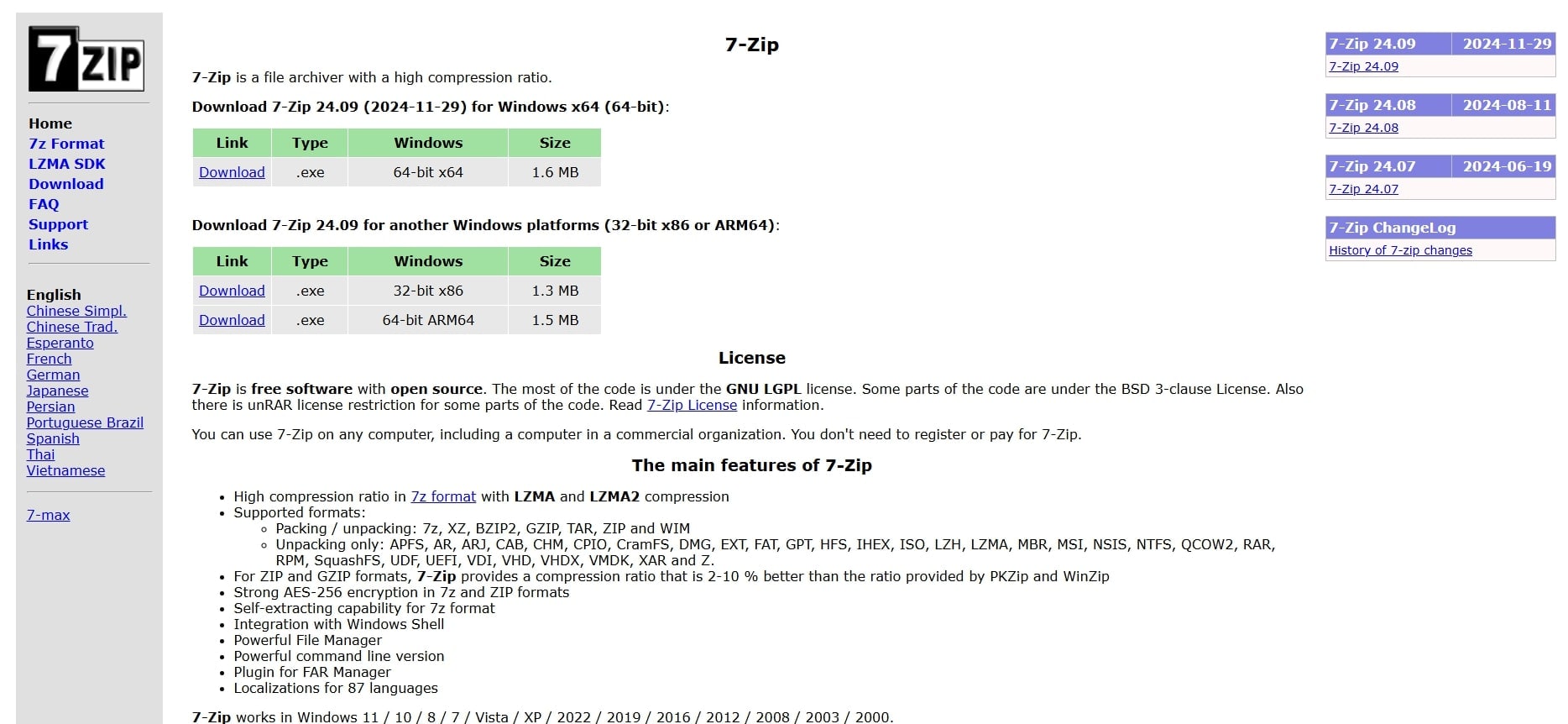
Étape 2 : Ouvrez Explorateur de fichiers et localisez le fichier volumineux (par exemple, un fichier ISO que vous avez téléchargé).
Étape 3 : Faites un clic droit sur le fichier, allez dans 7-Zip et cliquez sur Ajouter à l'archive.
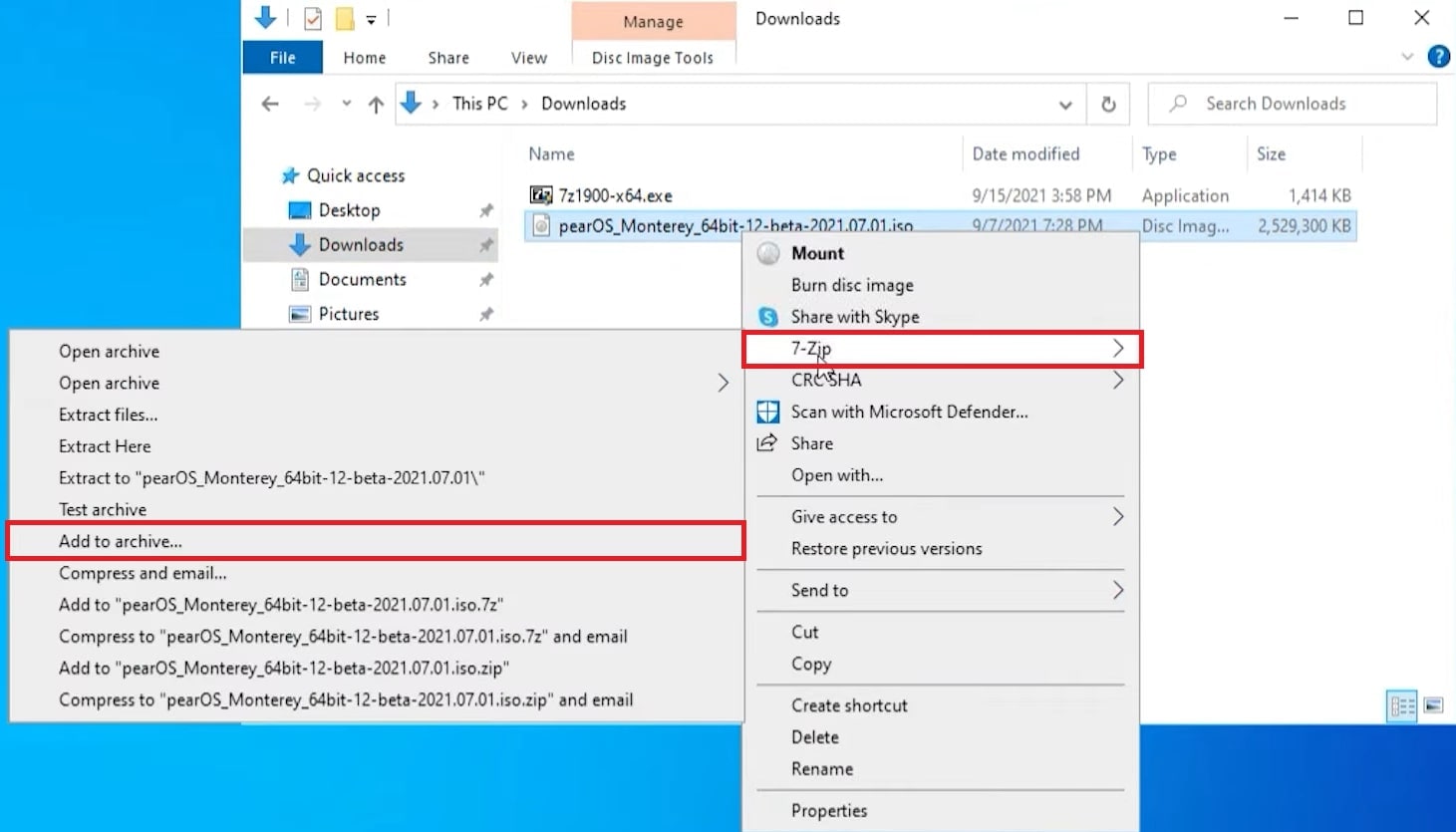
Étape 4 : Dans la fenêtre, définissez le format d'archive sur zip.
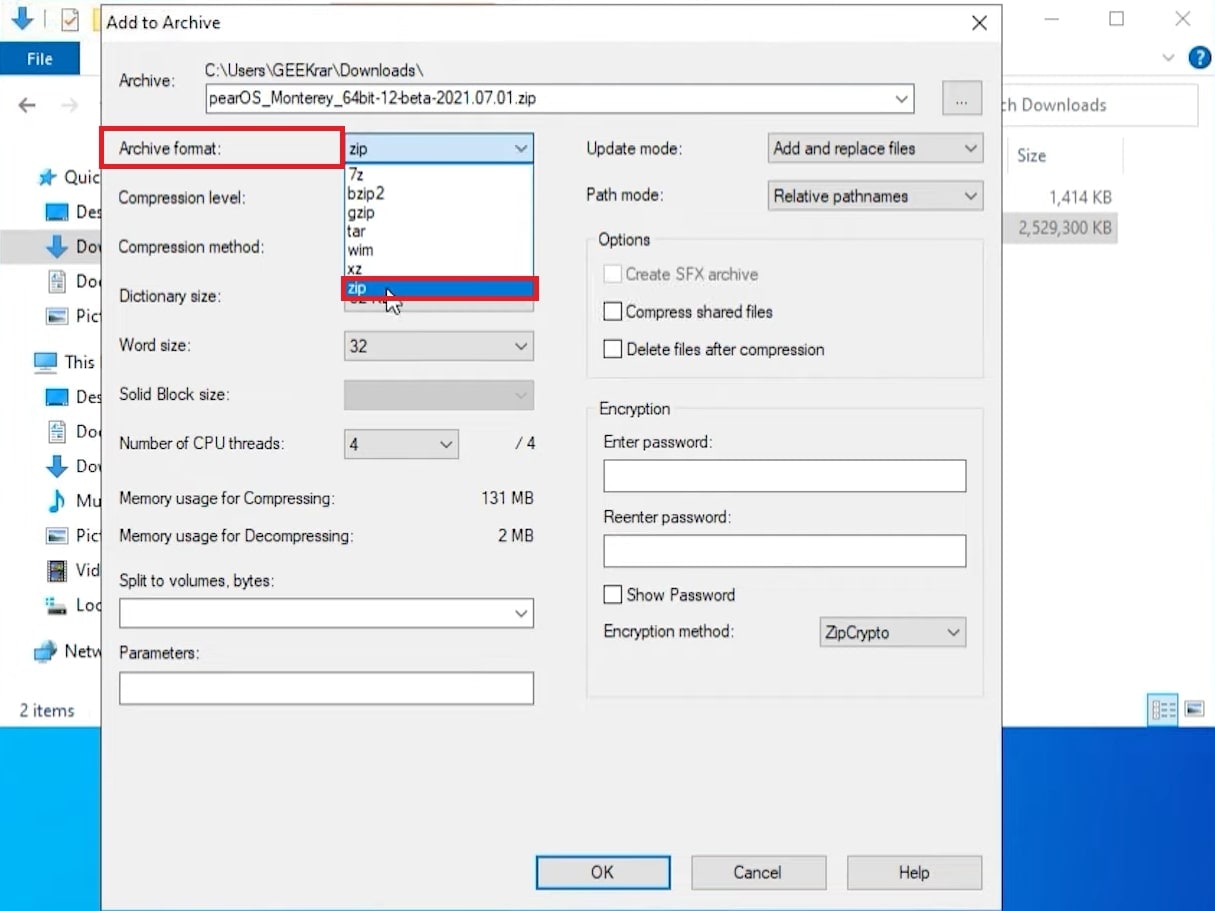
Étape 5 : Dans le champ Diviser en volumes, octets, choisissez la taille (par exemple, 1 Go = 1000M).
Étape 6 : Cliquez sur OK.
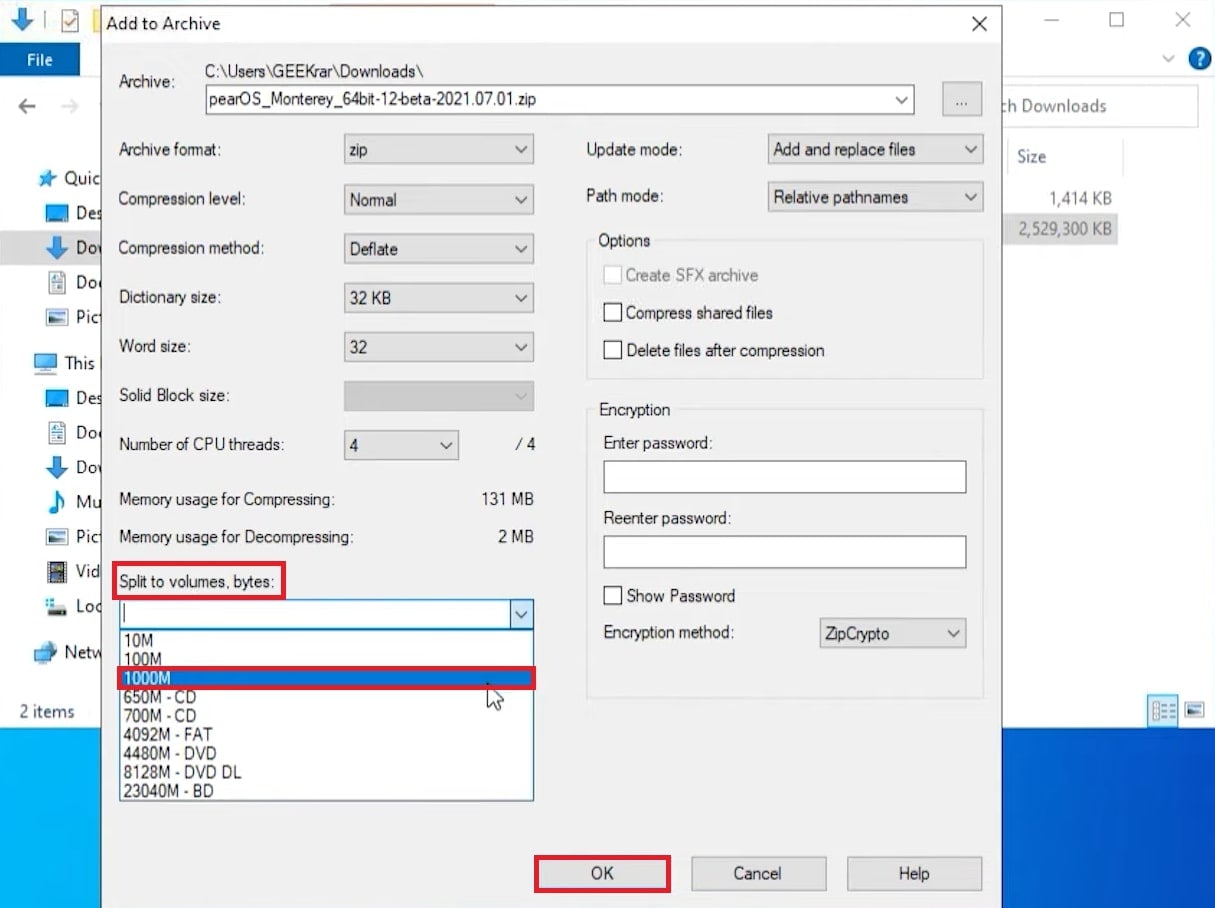
Étape 7 : 7-Zip divise le fichier en plusieurs parties. Par exemple, si un fichier de 2,5 Go est divisé en morceaux de 1 Go, vous obtiendrez trois parties : deux fichiers de 1 Go et un fichier final plus petit.
2. Télécharger vers le stockage en cloud (Google Drive)
Un moyen simple d'envoyer des fichiers ZIP volumineux consiste à utiliser un service de stockage en cloud fiable tel que Google Drive. Au lieu de joindre le gros fichier directement à votre e-mail, vous pouvez le télécharger dans le cloud et partager un lien de téléchargement. Cela permet d'éviter les limites de taille des e-mails et permet au destinataire de télécharger le fichier à tout moment. La plupart des services en cloud, y compris Google Drive, offrent un stockage gratuit, ce qui rend cette méthode rapide, sûre et pratique.
Pour les utilisateurs de Gmail, Google Drive est particulièrement pratique. Lorsque vous tentez de joindre un fichier ZIP dépassant la limite de 25 Mo de Gmail, Gmail vous recommande automatiquement de le télécharger sur votre Google Drive. À partir de là, vous pouvez copier et partager le lien de téléchargement. Vous pouvez même organiser le fichier dans un dossier Drive directement à partir de votre fenêtre de messagerie, sans avoir à ouvrir Drive séparément. De plus, avec un compte Gmail gratuit, vous bénéficiez de 15 Go de stockage gratuit.
Toutefois, n'oubliez pas que Google Drive ne convient pas à tout le monde. Il peut utiliser beaucoup de mémoire et, sur les ordinateurs plus lents, l'ouverture de Drive peut ralentir les choses.
Voici comment utiliser Google Drive pour envoyer des fichiers volumineux par e-mail :
Étape 1 : Créez un compte Google si vous n'en avez pas.
Étape 2 : Faites glisser et déposez votre fichier ZIP volumineux dans Google Drive.
Étape 3 : Cliquez avec le bouton droit de la souris sur le fichier et sélectionnez Partager.
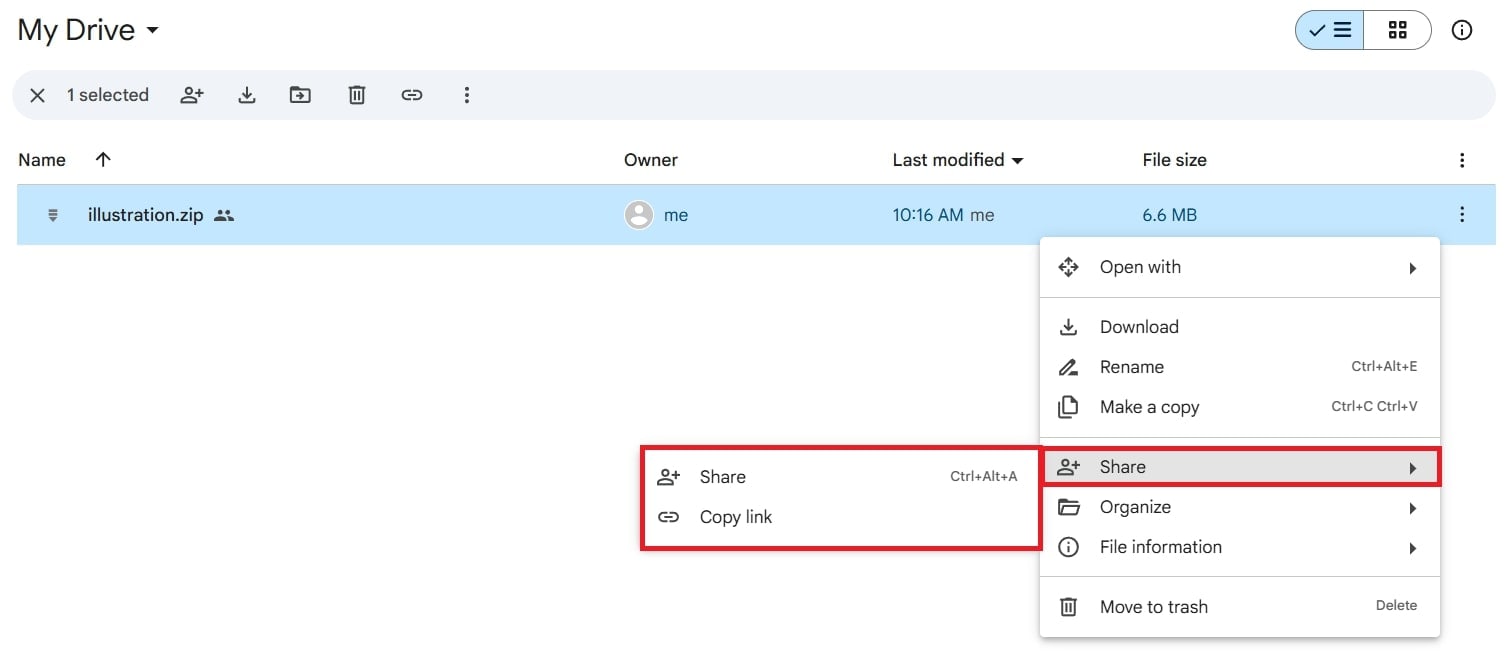
Étape 4 : Saisissez l’adresse e-mail du destinataire. Rédigez votre message si nécessaire, puis cliquez sur Envoyer. Vous pouvez également cliquer sur Copier le lien pour générer un lien partageable et l’envoyer par e-mail à votre destinataire.
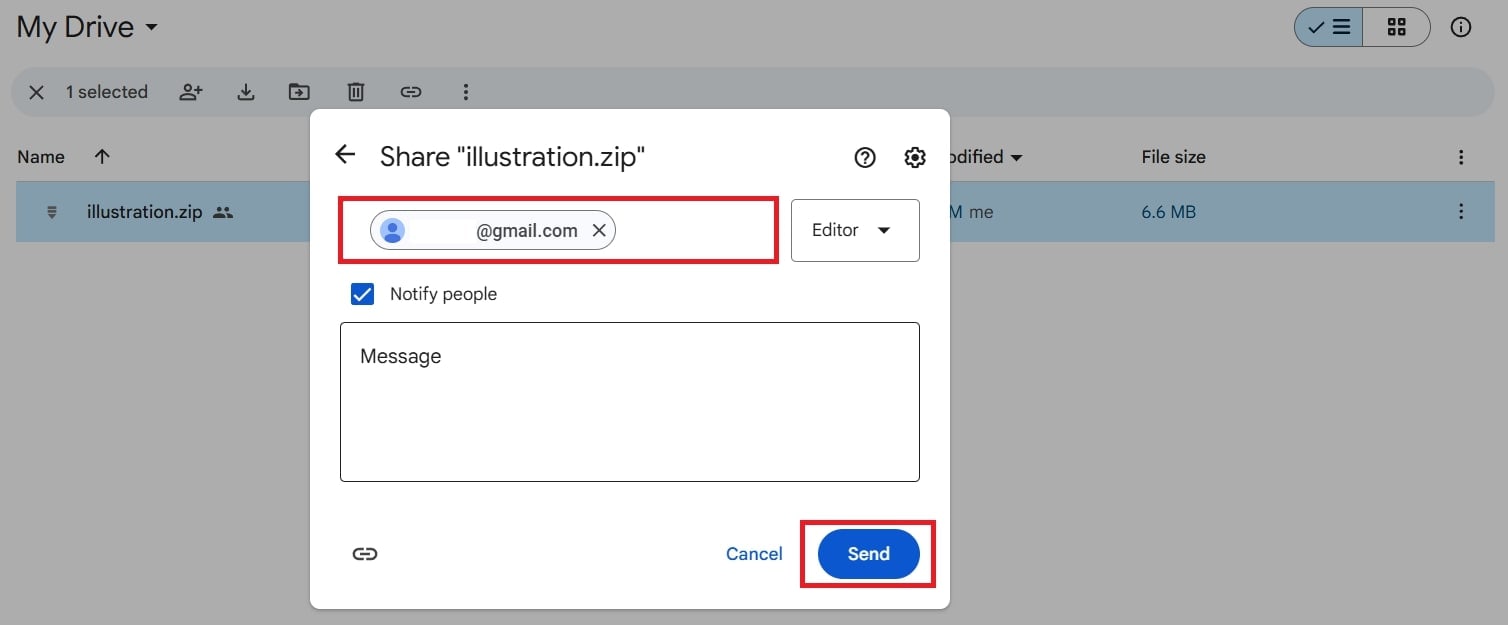
3. Utiliser les services de transfert de fichiers (WeTransfer)
Si votre fichier ZIP est trop volumineux pour être envoyé par e-mail, des services de transfert de fichiers tels que WeTransfer offrent une solution rapide. Ces outils vous permettent de télécharger des fichiers volumineux et de créer un lien téléchargeable que vous pouvez facilement partager par e-mail. Il n'est pas nécessaire de créer un compte : il suffit de télécharger, d'envoyer et le tour est joué. Il s'agit d'un moyen simple et sans problème de contourner les limites de taille des messages électroniques.
WeTransfer convient aussi bien à une utilisation personnelle que professionnelle, surtout si vous n'avez pas besoin d'une collaboration permanente. Le plan gratuit permet d'envoyer des fichiers jusqu'à 2 Go, ce qui est une bonne option pour créer des liens partageables ou envoyer directement par e-mail.
Voici comment utiliser WeTransfer :
Étape 1: Rendez-vous sur WeTransfer.com.
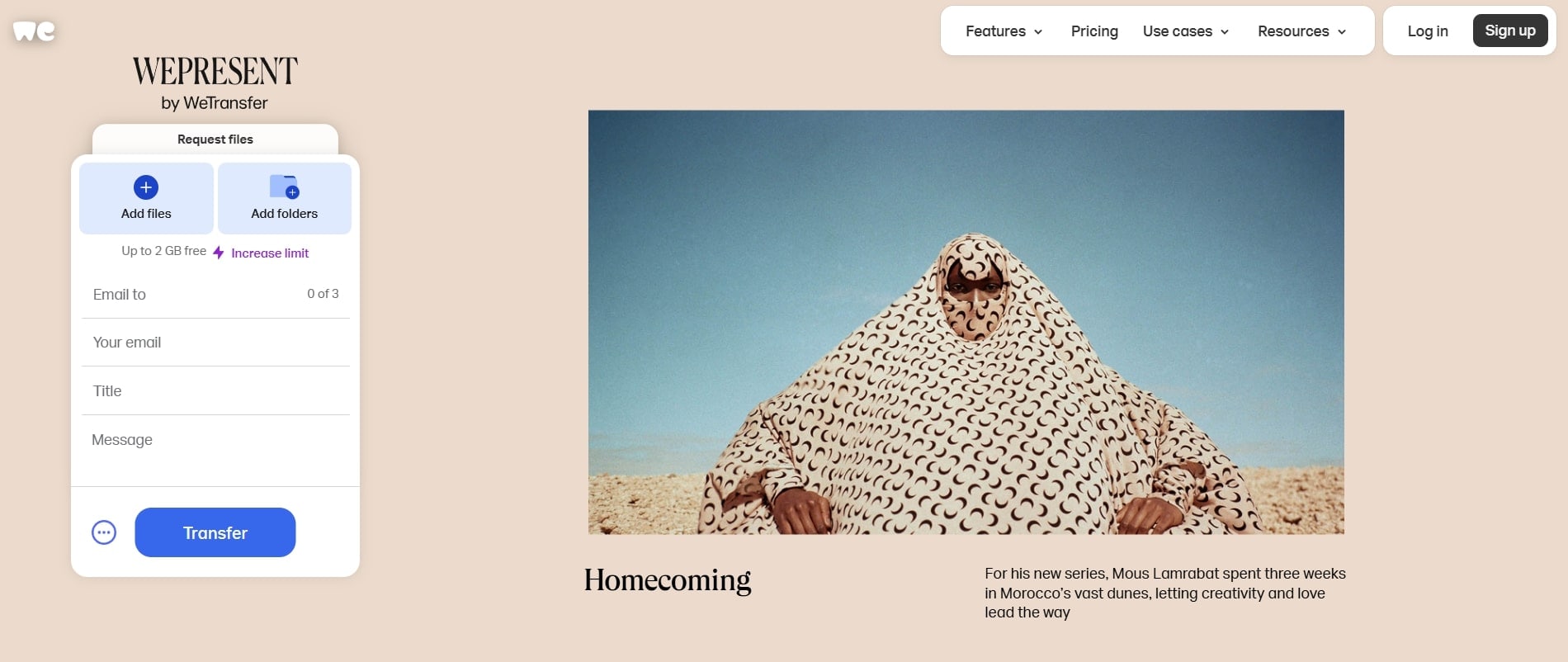
Étape 2 : Cliquez sur Ajouter des fichiers pour joindre des fichiers ou dossiers ZIP.
Étape 3 : Saisissez l’e-mail du destinataire, votre e-mail, un titre et un message.
Étape 4 : Cliquez sur Transférer.
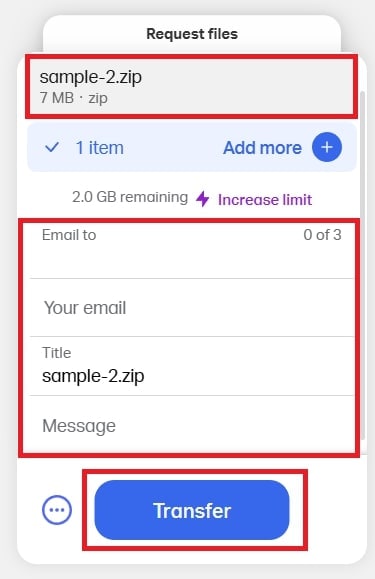
Étape 5 : Le destinataire recevra un e-mail contenant un lien de téléchargement pour accéder rapidement aux fichiers ZIP.
4. Compression de la taille du fichier ZIP
Si votre fichier ZIP est trop volumineux pour être envoyé par e-mail, vous pouvez le compresser davantage pour en réduire la taille. Les outils de compression de fichiers comme 7-Zip, WinRAR ou PeaZip offrent des paramètres avancés pour réduire la taille des fichiers afin de respecter les limites de pièces jointes des e-mails.
Dans cette partie, nous utiliserons 7-Zip pour compresser les fichiers ZIP. 7-Zip est un outil de compression gratuit et populaire, connu pour sa grande efficacité de compression. Il peut réduire les fichiers à une fraction de leur taille d'origine et vous permet également d'extraire facilement les fichiers compressés.
Pour compresser des fichiers à la taille la plus petite possible à l'aide de 7-Zip, procédez comme suit :
Étape 1 : Lancez 7-Zip et ouvrez le fichier ZIP que vous souhaitez compresser. Extrayez son contenu dans un dossier.
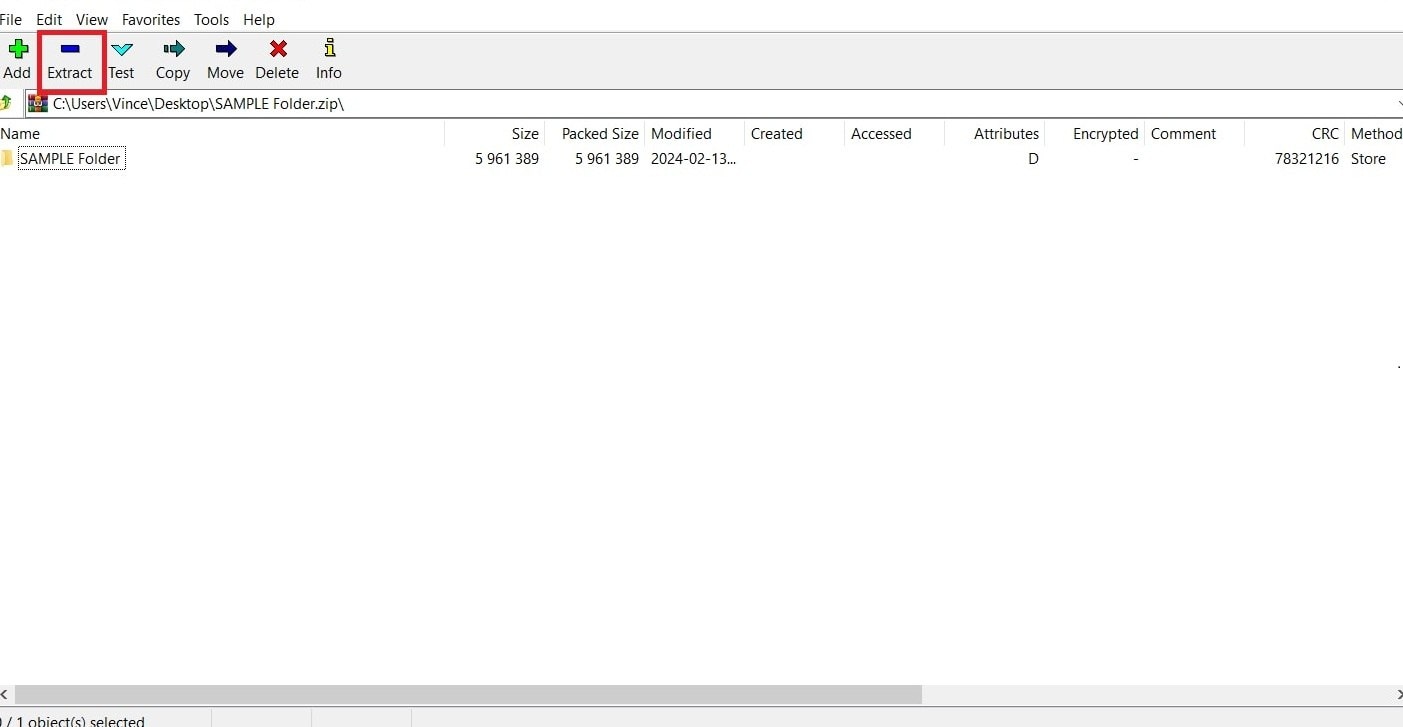
Étape 2 : Localisez le fichier extrait, faites un clic droit dessus, puis sélectionnez Ajouter à l'archive dans le menu.
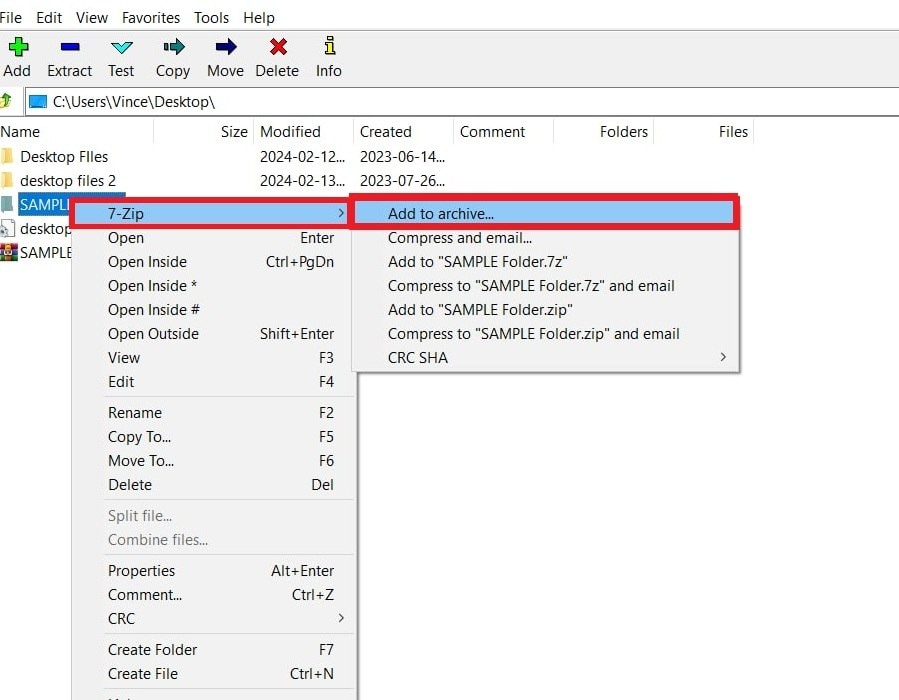
Étape 3 : Dans la fenêtre des paramètres de l'archive, définissez le Niveau de compression sur Maximum. Choisissez le dossier de destination où le nouveau fichier ZIP compressé sera enregistré.
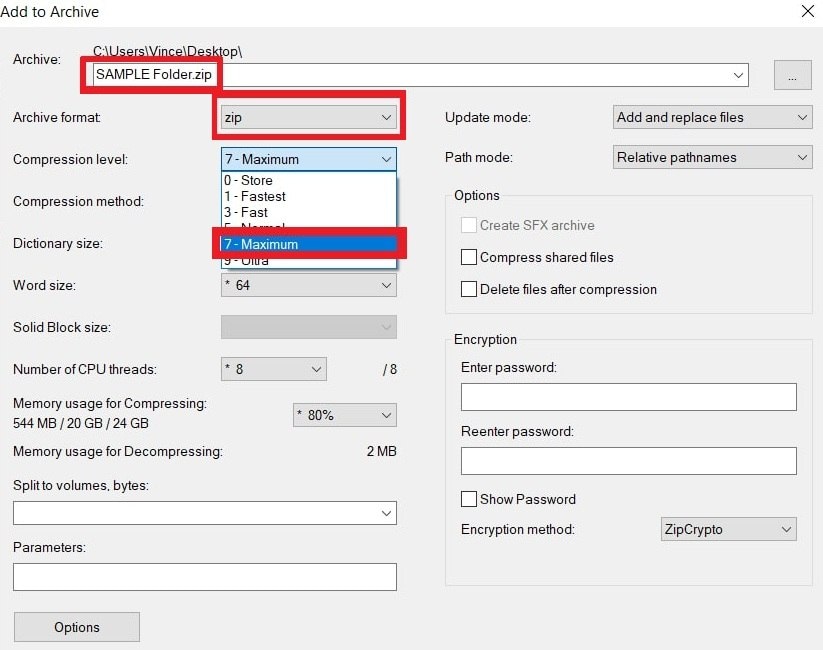
Étape 4 : Cliquez sur OK pour lancer la compression.
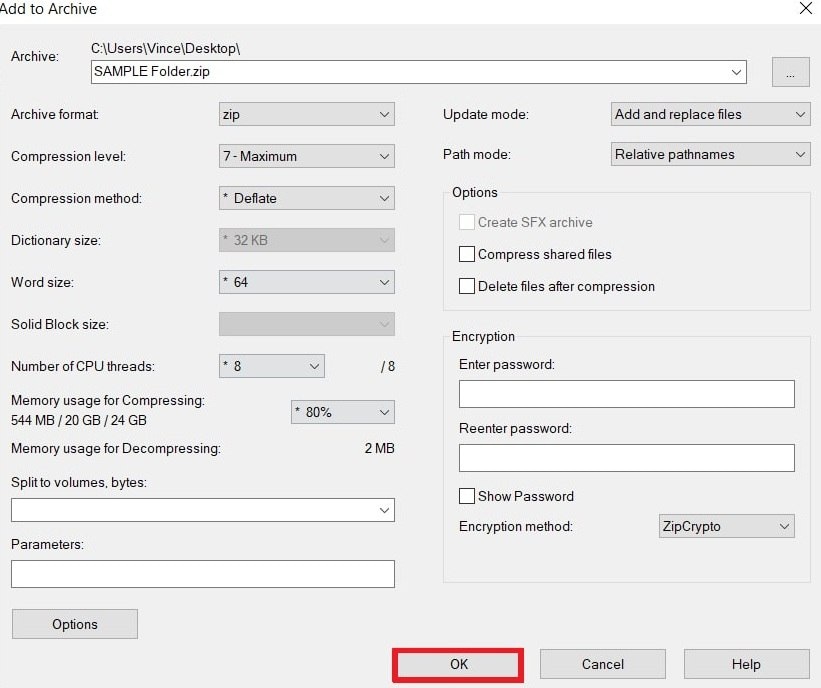
Étape 5 : Le fichier ZIP résultant sera réduit à la plus petite taille possible. Vous pouvez maintenant l'envoyer par e-mail.
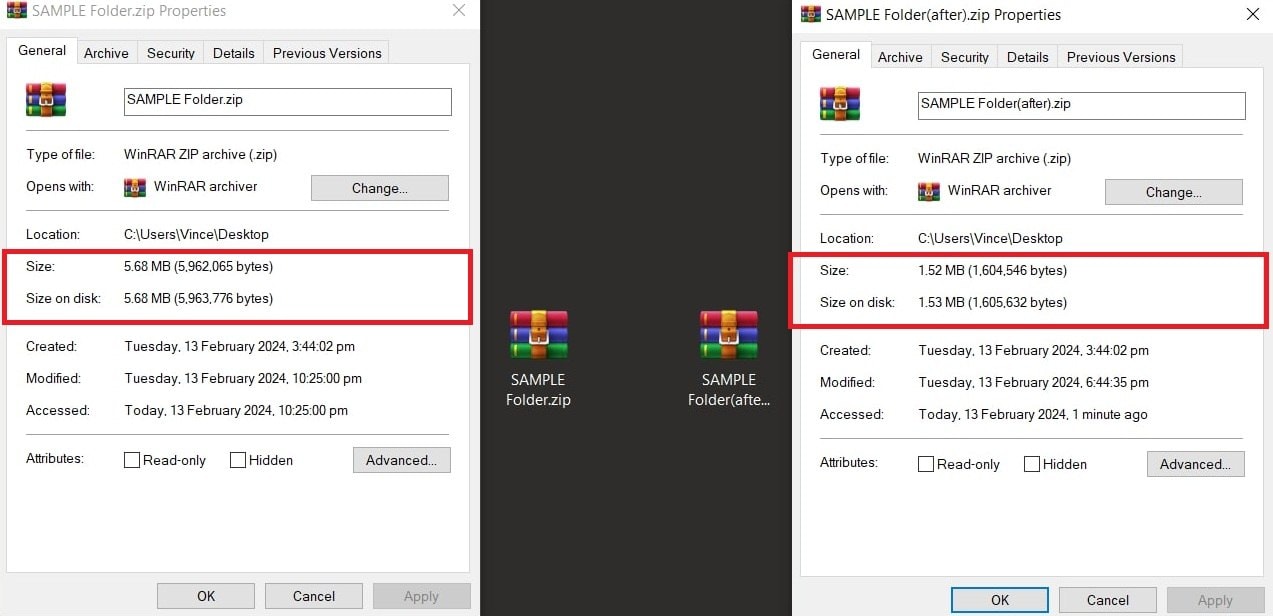
Partie 3. Comment résoudre un problème de dossier ZIP corrompu trop volumineux pour être envoyé par e-mail ?
Parfois, lorsque vous essayez de compresser un dossier volumineux, le fichier ZIP peut être corrompu, ce qui le rend impossible à ouvrir ou à envoyer par e-mail. Cela peut être dû à des téléchargements incomplets, à des interruptions pendant la compression ou à des erreurs de transfert de fichiers.
Si vous avez affaire à un dossier ZIP corrompu, ne vous inquiétez pas. Vous pouvez facilement résoudre ce problème en utilisant un outil fiable comme Repairit - Réparation de fichiers. Repairit vous permet de réparer rapidement les fichiers ZIP endommagés et de récupérer leur contenu sans aucune perte de données. Une fois le fichier réparé, vous pourrez à nouveau tenter de le compresser ou de le diviser pour faciliter son envoi par e-mail.
Avantages clés de l'utilisation de Repairit - Réparation de fichiers :
- Prend en charge la réparation par lots des fichiers ZIP, y compris les fichiers de plus de 1 Go.
- Affiche un aperçu de la structure du dossier pour vérifier les résultats de la réparation.
- Décompresse, extrait et restaure automatiquement les fichiers dans leur forme d'origine.
- Préserve la structure du fichier ZIP et l'intégrité des données.
- Corrige les erreurs ZIP dues à des crashs système, des téléchargements incomplets ou des malwares.
Repairit - Réparation de fichiers simplifie le processus en seulement trois étapes faciles. Découvrez-les ci-dessous :
Étape 1 : Installez et lancez Repairit - Réparation de fichiers. Allez dans Réparation de fichiers sous Réparation Autres Types. Cliquez sur +Ajouter pour téléverser les fichiers ZIP corrompus.

Étape 2 : Cliquez sur Réparer pour corriger les fichiers ZIP corrompus. Suivez la progression de la réparation en temps réel.

Étape 3 : Cliquez sur Aperçu pour visualiser les fichiers ZIP réparés.

Cliquez sur Enregistrer pour exporter les fichiers ZIP individuellement ou sur Tout enregistrer pour tout télécharger en une seule fois. Choisissez un emplacement de destination sur votre PC, et Repairit enregistrera automatiquement les fichiers ZIP. Vous pourrez ainsi retrouver facilement vos fichiers réparés.

Résoudre un problème de dossier ZIP corrompu trop volumineux pour être envoyé par e-mail

Conclusion
Envoyer un fichier ZIP trop volumineux pour un e-mail peut être frustrant, mais il existe des solutions simples. Vous pouvez diviser le fichier, le compresser davantage, le télécharger sur un stockage cloud ou utiliser des services de transfert de fichiers. Si le fichier ZIP est corrompu, Repairit File Repair peut le restaurer rapidement sans perte de données. Avec ces solutions pratiques, le partage de gros fichiers ZIP devient un jeu d’enfant. Il vous suffit de choisir la méthode la mieux adaptée à vos besoins.
FAQ
-
Pourquoi mon fichier ZIP est-il devenu plus volumineux au lieu de diminuer ?
Certains types de fichiers (comme les formats déjà compressés : MP4, JPEG, MP3) ne se compressent pas bien. En réalité, les ajouter à une archive ZIP peut légèrement augmenter leur taille en raison des métadonnées de l'archive. -
Est-il possible de compresser un fichier ZIP dans un autre ZIP pour le rendre plus petit ?
Non, le double-zippage ne réduit pas significativement la taille du fichier. La compression est efficace une seule fois, la répéter n’apportera aucun gain supplémentaire. -
Quels types de fichiers se compressent le mieux dans une archive ZIP ?
Les fichiers non compressés par défaut rétrécissent considérablement lorsqu'ils sont zippés, comme :Fichiers texte (.txt, .csv, .xml)
Tableurs (.xls, .xlsx)
Fichiers journaux (logs), code source



